Hogyan hozzunk létre dupla expozíciót a Photoshopban?

Ebben a bemutatóban megtudhatja, hogyan lehet kettős expozíciót létrehozni a Photoshopban. Az ilyen fotók egyszerűen készültek, a legfontosabb az egyesítéshez szükséges képek kiválasztása. Könnyebb lesz, ha a fotó - a táj, amely a kiállítás második része lesz, fehér fények, például az ég. A görbék használatával ezeket a fényeket fehérre kell maximalizálni.
A lecke során ezt a két fényképet vettem:

A fő objektumot a kontúr mentén választjuk ki. Ebben az esetben egy lány. Minél jobban ellentétes a háttér, annál könnyebb lesz az objektum kiválasztása. Használjuk a "Magic Wand (W)" eszközt, vagy bármi más kényelmesen.

Nyissa meg a második képet. Készítsen egy lefedő maszkot görbék formájában, fehéríteni a fénykép fehér helyeit. Ezután a kiválasztás, amit tett az előző lépésben, hozzon létre egy maszkot a fénykép a táj és egy puha kefével a maszkot nyilvánvaló szem és a száj modell szerint. Kiderül:

Készítsen egy másolatot a háttérrétegről a lányról, és mindenfelé megjelenjen, a keverési módot "Szín" -re változtatva. Az alábbiakban kiderül:

Hozzon létre egy "fekete-fehér" korrekciós réteget. A konkrét esetben a képernyőképen megadott paraméterek:

Valójában ez minden, beállítjuk a fényerőt, a kontrasztot, ha szükséges a hang, és minden, készen áll!
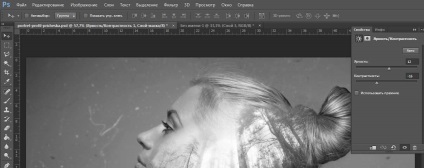
A rétegei így néz ki:
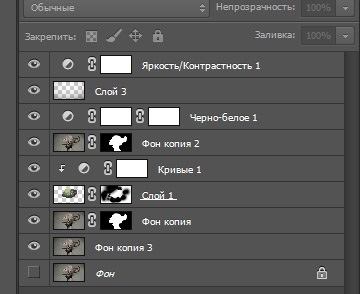

Minden jó szerencsét és jó személyzetet, barátaim!